USB port OPEL ASTRA K 2017.5 Instruktionsbog til Infotainment (in Danish)
[x] Cancel search | Manufacturer: OPEL, Model Year: 2017.5, Model line: ASTRA K, Model: OPEL ASTRA K 2017.5Pages: 167, PDF Size: 2.99 MB
Page 110 of 167

110Eksterne enhederEksterne enhederGenerel information...................110
Audioafspilning .......................... 112
Visning af billeder ......................113
Filmafspilning ............................. 114
Brug af smartphone- applikationer .............................. 115Generel information
Der findes en USB-port til tilslutning af eksterne enheder i midterkonsollen
bag parkeringsbremsen eller under
armlænet.
I den bageste del af midterkonsollen
findes to USB-porte, der kun er til
opladning af enheder.
Bemærkninger
USB-porten skal altid holdes ren og
tør.
USB-port
Der kan tilsluttes en MP3-afspiller, et
USB-drev, et SD-kort (via USB-stik/-
adapter) eller en smartphone til USB- porten.
Der kan tilsluttes op til to USB-enhe‐
der til Infotainment-systemet ad
gangen.
Bemærkninger
For at kunne tilslutte to USB-enhe‐
der kræves en ekstern USB-hub.
Infotainment-systemet kan afspille
lydfiler, vise billedfiler eller afspille
filmfiler, der findes i USB-lagringsen‐
heder.Når de er tilsluttet til USB-porten, kan
forskellige funktioner på enhederne
nævnt ovenfor betjenes via Infotain‐
ment-systemets knapper og menuer.
Bemærkninger
Ikke alt eksternt udstyr understøttes
af Infotainment-systemet. Kontrollér
kompatibilitetslisten på vores
websted.
Tilslutning/afbrydelse af en enhed
Tilslut én af ovennævnte enheder til
USB-porten. Om nødvendigt anven‐
des det korrekte tilslutningskabel.
Musikfunktionen starter automatisk.
Bemærkninger
Hvis der tilsluttes en ikke-læsbar
USB-enhed, vises der en tilsvarende fejlmeddelelse, og Infotainment-systemet skifter automatisk til den
forrige funktion.
USB-enheden afbrydes ved at vælge
en anden funktion og derefter fjerne
USB-lagringsenheden.
Page 111 of 167

Eksterne enheder111Forsigtig
Undlad at afbryde enheden under
afspilning. Det kan ødelægge
enheden eller Infotainment-syste‐
met.
USB automatisk start
Som standard vises USB-audiomen‐ uen automatisk, så snart der tilsluttes en USB-enhed.
Om ønsket kan denne funktion
deaktiveres.
Tryk på ; og vælg dernæst
Indstillinger for at åbne indstillingsme‐
nuen.
Vælg Radio, rul til USB automatisk
start og berør skærmknappen ved
siden af funktionen.
Fornyet aktivering sker ved at berøre
skærmknappen igen.
Bluetooth
Enheder, som understøtter Blue‐tooth-musikprofilerne A2DP og
AVRCP, kan tilsluttes trådløst til Info‐
tainment-systemet. Infotainment-
systemet kan afspille musikfiler, der
findes i disse enheder.
Tilslutning af en enhed
En detaljeret beskrivelse af, hvordan
en Bluetooth-forbindelse etableres,
findes på side 3 119.
Filformater og mapper
Den maksimale kapacitet for en
enhed understøttet af Infotainment-
systemet er på 2.500 musikfiler,
2.500 billedfiler, 250 filmfiler,
2.500 mapper og 10 trins mappest‐
ruktur. Kun enheder formateret i
FAT16/FAT32-filsystemet understøt‐
tes.
Hvis der er billeder inkluderet i audi‐
ometadataene, vises disse billeder på skærmen.Bemærkninger
Nogle filer afspilles måske ikke
korrekt. Det kan skyldes et andet
indspilningsformat eller filens
tilstand.
Filer fra onlinebutikker, hvor DRM
(digitale rettighedskontrol) er blevet
anvendt, kan ikke afspilles.
Infotainment-systemet kan afspille
følgende audio-, billed- og lydfiler
lagret på eksterne enheder.
Audiofiler
De lydfilformater, der kan afspilles, er
MP3 (MPEG-1 Layer 3, MPEG-2
Layer 3), WMA, AAC, AAC+, ALAC
OGG WAF (PCM), AIFF, 3GPP (kun
lyd), lydbøger og LPCM. iPod ®
- og
iPhone ®
-enheder afspiller ALAC,
AIFF, lydbøger og LPCM.
Ved afspilning af en fil med ID3-tagin‐ formation kan Infotainment-systemet
vise oplysninger om f.eks. sportitel og artist.
Billedfiler
De billedfilformater, der kan vises, er
JPG, JPEG, BMP, PNG og GIF.
Page 113 of 167

Eksterne enheder113Afspilning af spor vilkårligt
Berør n for at afspille sporene i
vilkårlig rækkefølge. Skærmknappen
skifter til o.
Berør o igen for at deaktivere blan‐
dingsfunktionen og gå tilbage til
normal afspilning.
Funktionen Browse musik
Søgeskærmen vises ved at berøre skærmen. Alternativt vælges Menu i
audiohovedskærmens nederste linje
for at vælge den pågældende audio‐
menu og dernæst vælge Browse
musik .
Der vises forskellige kategorier, på hvilke sporene er sorteret, f.eks.
Afspil … , Kunstnere eller Albums .
Vælg den ønskede kategori, under‐
kategori (hvis tilgængelig), og vælg
derefter et spor.
Vælg nummeret for at starte afspil‐
ningen.
Visning af billeder
Du kan se billeder fra en USB-enhed,
der er tilknyttet USB-porten.
Bemærkninger
Af hensyn til din sikkerhed er visse
funktioner deaktiveret under kørsel.
Aktivering af billedfunktionen
Hvis enheden endnu ikke er tilsluttet
Infotainment-systemet, tilsluttes den 3 110.
Tryk på ; og vælg dernæst
GALLERI for at åbne mediehoved‐
menuen.
Berør l for at åbne billedhovedmen‐
uen for at vise en liste med elementer,
der er lagret på USB-enheden. Vælg
det ønskede billede.
Berør skærmen for at skjule menu‐
bjælken. Berør skærmen igen for at
vise menubjælken igen.
Page 114 of 167

114Eksterne enhederFunktionsknapperFuld skærmtilstand
Vælg x for at vise billedet i fuld
skærmtilstand. Berør skærmen for at afslutte fuld skærmtilstand.
Visning af næste eller forrige billede
Berør j eller stryg til venstre for at se
næste billede.
Berør i eller stryg til højre for at se
foregående billede.
Rotering af et billede
Vælg v for at rotere billedet.
Zoom ind på et billede
Berør w én eller flere gange for at
zoome ind på et billede eller vende
tilbage til dets oprindelige størrelse.
Visning af et diasshow
Vælg t for at se de billeder, der er
lagret på USB-enheden, i et
diasshow.
Berør skærmen for at afslutte
diasshowet.Billedmenu
Vælg Menu på skærmens nederste
linje for at vise Billedmenu.
Diasshowtid
Vælg Diasshowtid for at vise en liste
med mulige tidssekvenser. Aktivér
den ønskede tidssekvens, som et
billede skal vises i et diasshow.
Ur- og temperaturdisplay
Tid og temperatur vises i fuldskærms‐
tilstand ved at aktivere Ur. Temp.
Display .
Displayindstillinger
Vælg Displayindstillinger for at åbne
en undermenu for indstilling af
lysstyrke og kontrast.
Berør + og - for at justere indstillin‐ gerne.
Filmafspilning
Du kan se film fra en USB-enhed, der er tilknyttet USB-porten.
Bemærkninger
Af sikkerhedshensyn er filmfunktio‐
nen ikke tilgængelig under kørsel.
Aktivering af filmfunktionen
Hvis enheden endnu ikke er tilsluttet
Infotainment-systemet, tilsluttes den
3 110.
Tryk på ; og vælg dernæst
GALLERI for at åbne mediehoved‐
menuen.
Berør m for at åbne filmhovedmen‐
uen og vælg derpå ønsket mappe og/ eller film.
Filmen vises.
Page 116 of 167

116Eksterne enhederForberedelse af smartphonen
Android telefon: Download Android
Auto-appen til din smartphone fra
Google Play™ Store.
iPhone: Kontrollér, at SIRI®
er aktive‐
ret på din smartphone.
Aktivering af telefonprojektion i
indstillingsmenuen
Tryk på ; for at vise hjem-skærmen
og vælg så INDSTILLINGER .
Rul gennem listen til Apple CarPlay
eller Android Auto .
Kontrollér at den pågældende appli‐
kation er aktiveret.
Tilslutning af mobiltelefon
Tilslut smartphonen til USB-porten
3 110.
Start af telefonprojektion
Telefonprojektionsfunktionen startes
ved at trykke på ; og dernæst vælge
PROJEKTION .
Bemærkninger
Hvis applikationen genkendes af
Infotainment-systemet, kan applika‐
tionsikonet ændres til
Apple CarPlay eller Android Auto .Funktionen kan også startes ved at
holde ; inde i nogle sekunder.
Den viste telefonprojektionsskærm afhænger af din smartphone og soft‐
wareversion.
Tilbage til Infotainment-skærmen
Tryk på ;.
BringGo
BringGo er en navigationsapp, der indeholder positionssøgning, kortvis‐
ning og vejvisning.
Download af appen
Inden BringGo kan betjenes med
knapperne og menuerne i infotain‐
ment-systemet, skal den installeres på smartphonen.
Download appen fra App Store ®
eller
Google Play Store.
Aktivering af telefonprojektion i
indstillingsmenuen
Tryk på ; for at vise hjem-skærmen
og vælg så INDSTILLINGER .
Rul gennem listen til BringGo.
Kontrollér, at applikationen er aktive‐
ret.Tilslutning af mobiltelefon
Tilslut smartphonen til USB-porten
3 110.
Start af BringGo
Appen startes ved at trykke på ; og
dernæst vælge navigationsikonet.
Hovedmenuen i applikationen vises på Infotainment-systemets display.
Flere oplysninger om, hvordan appen betjenes, findes i instruktionerne påfabrikantens websted.
Page 119 of 167

Telefon119Yderligere oplysninger om specifika‐
tionen kan findes på internettet på adressen http://www.bluetooth.com
Bluetooth-forbindelse Bluetooth er en radiostandard for
trådløs tilslutning af f.eks. mobiltele‐
foner, smartphones eller andet
udstyr.
Parring (pinkodeudveksling mellem
Bluetooth-enhed og Infotainment-
system) og tilslutning af Bluetooth-
enheder til Infotainment-systemet
udføres via menuen Bluetooth.
Bluetooth menuen Tryk på ;, og vælg derefter
INDSTILLINGER .
Vælg Bluetooth for at vise Bluetooth-
menuen.
Parring af en enhed
Oplysninger ● Der kan parres op til ti enheder med systemet.
● Der kan kun tilsluttes én parret enhed til Infotainment-systemet
ad gangen.
● Parring behøver kun at udføres én gang, medmindre enheden er
slettet på listen over parrede
enheder. Hvis enheden er blevet
tilsluttet tidligere, etablerer Info‐
tainment-systemet automatisk
forbindelsen.
● Bluetooth-betjening dræner enhedens batteri betydeligt.
Tilslut derfor enheden til USB-
porten til opladning.
Parring af en ny enhed 1. Aktivér Bluetooth-enhedens Blue‐
tooth-funktion. Yderligere oplys‐
ninger findes i Bluetooth-enhe‐
dens brugervejledning.
2. Tryk på ; og vælg dernæst
INDSTILLINGER på infodis‐
playet.
Vælg Bluetooth og derefter
Enhedshåndtering for at vise den
pågældende menu.
Page 147 of 167
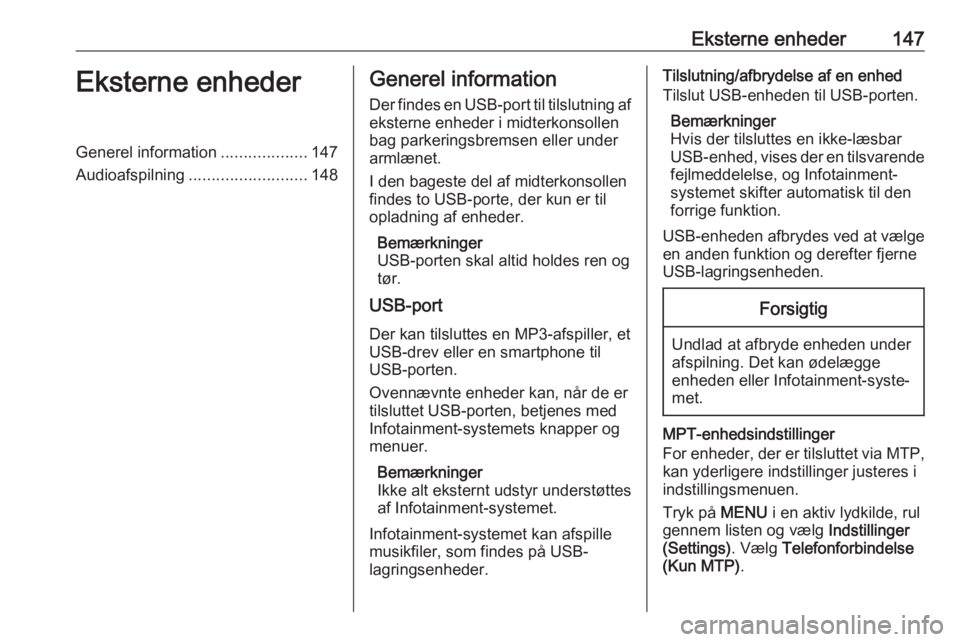
Eksterne enheder147Eksterne enhederGenerel information...................147
Audioafspilning .......................... 148Generel information
Der findes en USB-port til tilslutning af eksterne enheder i midterkonsollen
bag parkeringsbremsen eller under
armlænet.
I den bageste del af midterkonsollen
findes to USB-porte, der kun er til
opladning af enheder.
Bemærkninger
USB-porten skal altid holdes ren og
tør.
USB-port
Der kan tilsluttes en MP3-afspiller, et
USB-drev eller en smartphone til
USB-porten.
Ovennævnte enheder kan, når de er tilsluttet USB-porten, betjenes med Infotainment-systemets knapper og
menuer.
Bemærkninger
Ikke alt eksternt udstyr understøttes
af Infotainment-systemet.
Infotainment-systemet kan afspille
musikfiler, som findes på USB-
lagringsenheder.Tilslutning/afbrydelse af en enhed
Tilslut USB-enheden til USB-porten.
Bemærkninger
Hvis der tilsluttes en ikke-læsbar
USB-enhed, vises der en tilsvarende
fejlmeddelelse, og Infotainment-
systemet skifter automatisk til den
forrige funktion.
USB-enheden afbrydes ved at vælge
en anden funktion og derefter fjerne
USB-lagringsenheden.Forsigtig
Undlad at afbryde enheden under
afspilning. Det kan ødelægge
enheden eller Infotainment-syste‐
met.
MPT-enhedsindstillinger
For enheder, der er tilsluttet via MTP,
kan yderligere indstillinger justeres i
indstillingsmenuen.
Tryk på MENU i en aktiv lydkilde, rul
gennem listen og vælg Indstillinger
(Settings) . Vælg Telefonforbindelse
(Kun MTP) .
Page 148 of 167
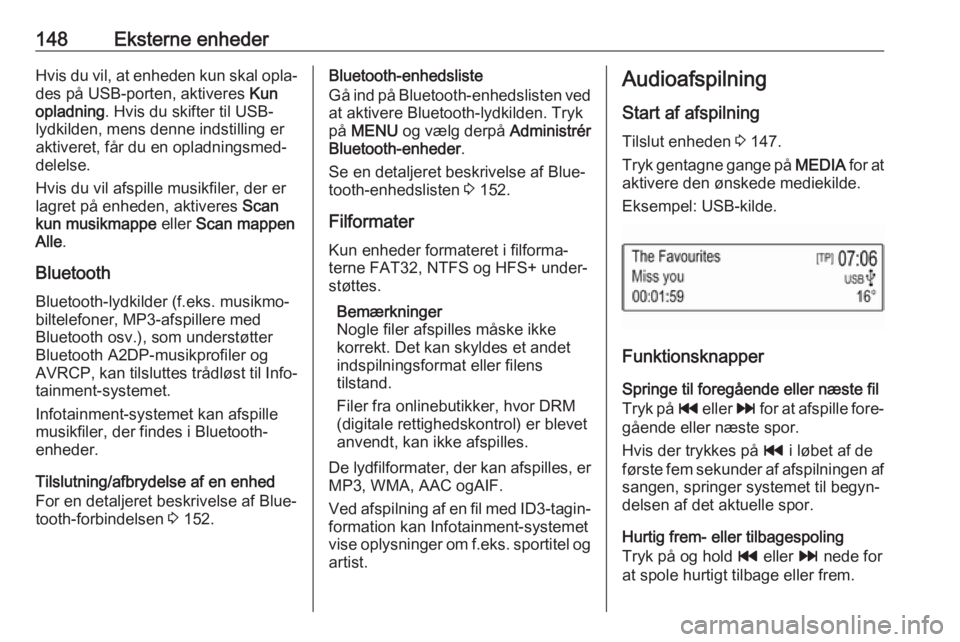
148Eksterne enhederHvis du vil, at enheden kun skal opla‐
des på USB-porten, aktiveres Kun
opladning . Hvis du skifter til USB-
lydkilden, mens denne indstilling er
aktiveret, får du en opladningsmed‐
delelse.
Hvis du vil afspille musikfiler, der er
lagret på enheden, aktiveres Scan
kun musikmappe eller Scan mappen
Alle .
Bluetooth
Bluetooth-lydkilder (f.eks. musikmo‐
biltelefoner, MP3-afspillere med
Bluetooth osv.), som understøtter
Bluetooth A2DP-musikprofiler og
AVRCP, kan tilsluttes trådløst til Info‐
tainment-systemet.
Infotainment-systemet kan afspille
musikfiler, der findes i Bluetooth-
enheder.
Tilslutning/afbrydelse af en enhed
For en detaljeret beskrivelse af Blue‐
tooth-forbindelsen 3 152.Bluetooth-enhedsliste
Gå ind på Bluetooth-enhedslisten ved
at aktivere Bluetooth-lydkilden. Tryk
på MENU og vælg derpå Administrér
Bluetooth-enheder .
Se en detaljeret beskrivelse af Blue‐
tooth-enhedslisten 3 152.
Filformater
Kun enheder formateret i filforma‐
terne FAT32, NTFS og HFS+ under‐
støttes.
Bemærkninger
Nogle filer afspilles måske ikke
korrekt. Det kan skyldes et andet
indspilningsformat eller filens
tilstand.
Filer fra onlinebutikker, hvor DRM
(digitale rettighedskontrol) er blevet
anvendt, kan ikke afspilles.
De lydfilformater, der kan afspilles, er
MP3, WMA, AAC ogAIF.
Ved afspilning af en fil med ID3-tagin‐ formation kan Infotainment-systemetvise oplysninger om f.eks. sportitel og artist.Audioafspilning
Start af afspilning
Tilslut enheden 3 147.
Tryk gentagne gange på MEDIA for at
aktivere den ønskede mediekilde.
Eksempel: USB-kilde.
Funktionsknapper
Springe til foregående eller næste fil
Tryk på t eller v for at afspille fore‐
gående eller næste spor.
Hvis der trykkes på t i løbet af de
første fem sekunder af afspilningen af
sangen, springer systemet til begyn‐
delsen af det aktuelle spor.
Hurtig frem- eller tilbagespoling
Tryk på og hold t eller v nede for
at spole hurtigt tilbage eller frem.
Page 152 of 167

152TelefonBluetooth-forbindelse
Bluetooth er en radiostandard for
trådløs tilslutning af f.eks. mobiltele‐
foner eller andet udstyr.
Bluetooth-funktionen på Bluetooth-
enheden skal være aktiveret, for at
der kan oprettes Bluetooth-forbin‐
delse til Infotainment-systemet. Yder‐ ligere oplysninger findes i Bluetooth-
enhedens brugsanvisning.
Via telefonportalen udføres parring
(pinkodeudveksling mellem Blue‐
tooth-enhed og Infotainment-system)
og tilslutning af Bluetooth-enheder til
Infotainment-systemet.
Parring af en enhed
Oplysninger ● Der kan parres op til fem enheder
med systemet.
● Der kan kun tilsluttes én parret enhed til Infotainment-systemet
ad gangen.
● Parring behøver kun at udføres én gang, medmindre enheden er
slettet på listen over parrede enheder. Hvis enheden er blevettilsluttet tidligere, etablerer Info‐
tainment-systemet automatisk
forbindelsen.
● Bluetooth-betjening dræner enhedens batteri betydeligt.
Tilslut derfor enheden til USB-
porten til opladning.
Parring af første enhed 1. Tryk på PHONE , og vælg derefter
Par .
Der vises en meddelelse på Info‐
tainment-systemet, som viser
navnet og PIN-koden til Infotain‐
ment-systemet.
2. Start Bluetooth-søgning på den Bluetooth-enhed, som skal
parres.
3. Bekræft parring: ● Hvis SSP (sikker enkel parring) understøttes:
Sammenlign PIN-koden
(hvis krævet) og bekræft
meddelelserne i Infotain‐ ment-systemet og Bluetooth- enheden.
● Hvis SSP (sikker enkel parring) ikke understøttes:Indtast Infotainment-PIN-
koden på Bluetooth-enheden og bekræft dine indtastnin‐ger.
4. Infotainment-systemet og enheden er parret. Telefonmen‐
uen vises.
5. Hvis tilgængeligt på Bluetooth- enheden, downloades telefonbo‐
gen og opkaldslisterne til Infotain‐ ment-systemet. Hvis det er
nødvendigt, bekræft den respek‐
tive besked til smartphonen.
Bemærkninger
For at kontakterne skal kunne læses af Infotainment-systemet, skal devære lagret i mobiltelefonens
hukommelse.
Parring af en anden enhed
Tryk på PHONE, rul gennem listen,
og vælg Bluetooth-enheder .
Tryk på Tilføj for at starte parrings‐
processen for en anden enhed.
Fortsæt fra trin 2 af "Parring af første
enhed" (se ovenfor).
Page 158 of 167

158StikordsregisterAAktivering af Bluetooth-musik .....148
Aktivering af Infotainment- systemet .................................. 136
Aktivering af radio .......................142
Aktivering af telefonportalen .......153
Aktivering af USB .......................148
Audioafspilning ........................... 148
Audiofiler..................................... 147 Auto-indstilling ............................ 139
Automatisk regulering af lydstyrke .................................. 139
B Betjening..................................... 153 Bluetooth-musik ......................148
Infotainment-system ................136
Menu ....................................... 138
Radio ....................................... 142
Telefon .................................... 153
USB ......................................... 148
Betjeningsdele Infotainment-system ................134
Rat........................................... 134
Bluetooth-forbindelse .................152
Bluetooth-musik .......................... 147
Brug ............................ 136, 142, 150
Bluetooth-musik ......................148
Infotainment-system ................136
Menu ....................................... 138Telefon.................................... 153
USB ......................................... 148
Bølgeområdevalg .......................142
D DAB ............................................ 144
DAB-tilkobling ............................. 144
Digital Audio Broadcasting .........144
F
Favoritlister ................................. 143
Hentning af stationer ...............143
Lagring af stationer .................143
Filformater Audiofiler ................................. 147
Frekvensliste .............................. 142
G
Gendan fabriksindstillinger .........139
Generel information ............147, 150
Bluetooth-musik ......................147
Infotainment-system ................132
Radio ....................................... 142
Telefon .................................... 151
USB ......................................... 147
Generelt .............................. 132, 151
Grundlæggende betjening ..........138
Kontrolpanel ............................ 138
H Hentning af stationer ..................143